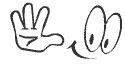့ကြ်န္ေတာ့္လိုအခက္အခဲေတြရွိေနတဲ့မိတ္ေဆြမ်ားရွိေနၾကမယ္ထင္လို ့ကိုယ္တိုင္
စမ္းသပ္ျပီးရလာတဲ့နည္းလမ္းေလးကိုကြ်န္ေတာ့မိတ္ေဆြမ်ားအလြယ္တကူေျဖရွင္းနိုင္ေအာင္
ရည္ရြယ္ျပီးတင္ေပးလိုက္တာပါ။ ညႊန္းေနတာနဲ ့ဘာေျပာမွန္းမသိဘူးလို ့မညီးလိုက္ပါနဲ ့ဟဲဟဲ...window 7 ရဲ ့ Gtalk မွာ တဖက္ကေျပာတာကိုၾကားရျပီး ကိုျပန္ေျပာတာကိုမၾကားရတဲ့ျပႆနာေျဖရွင္းနည္းပါ။
ျပဳလုပ္နည္းကေတာ့...
control panel / sound/recording ကိုဝင္ျပီး microphone ပံုေလးကို double click ေပးလိုက္ပါ၊ microphone properties ေဘာက္က်လာပါလိမ့္မယ္၊ အေပၚမွာႀကည့္လိုက္ပါ levels ကိုဖြင့္လိုက္ပါ၊
microphone ႏွင့္ microphone boost setting ၂ခုကို ေတြ ့ရင္အေပၚက မိမိတို ့စက္ရဲ ့အသံအတိုးအေလွ်ာ့၊ အဝင္သံေပါ့ေနာ္၊ေအာက္က microphone boost ကေတာ့မိမိတို ့ကေျပာတဲ့အထြက္အသံပါ.အဲဒီအတိုးအေလွ်ာ့ေလးကို +40.0 db ထိျမွင့္ျပီးေျပာလို ့ရပါတယ္.ျပီးရင္ ok ေလးေတြ ဆက္တိုက္သြားျပီးရင္
မိမိတို ့ကြန္ပ်ဴတာ မွာ ဂ်ီေတာ့ကိုစမ္းႀကည့္ပါအဆင္ေျပမယ္လို ေမွ်ာ္လင့္ပါတယ္.
ကိုေျပာရင္မၾကားပဲ သူေျပာရင္ၾကားရတဲ့ gtalkျပႆနာေျဖရွင္းနည္းေလးပါ
Posted by
Mobile Master
at
08:03
အဂၤလိပ္စကားေျပာခိုင္းမယ္
Posted by
Mobile Master
at
02:13
 ယေန႔ေခတ္မွာ အဂၤလိပ္စာဟာ ထိပ္တန္းတစ္ေနရာမွာ ရွိေနတဲ့ ဘာသာစကားတစ္ခုပါ။ ဘယ္သြားသြား၊ ဘယ္လာလာ၊ Communication အတြက္ တတ္ကၽြမ္းဖုိ႔ လုိအပ္ပါၿပီ။
ယေန႔ေခတ္မွာ အဂၤလိပ္စာဟာ ထိပ္တန္းတစ္ေနရာမွာ ရွိေနတဲ့ ဘာသာစကားတစ္ခုပါ။ ဘယ္သြားသြား၊ ဘယ္လာလာ၊ Communication အတြက္ တတ္ကၽြမ္းဖုိ႔ လုိအပ္ပါၿပီ။ ယခုေဖာ္ျပတဲ့ ေဆာ့၀ဲလ္ေလးက အဂၤလိပ္စာ အသံထြက္မ်ားကို ပီျပင္စြာ ရြတ္ဆုိေပးတဲ့ ေဆာ့၀ဲလ္ေလးတစ္ခုပါ။ မိမိတုိ႔ သိခ်င္တဲ့ အသံထြက္မ်ားကို ကြက္လက္ထဲတြင္ ႐ုိက္ထည့္၊ သုိ႔မဟုတ္ Copy ကူးထည့္ၿပီး စကားေျပာကုိ နားေထာင္ႏုိင္ပါတယ္။ စိတ္၀င္စားသူမ်ား
ဒီမွာေဒါင္းပါ
start menu ကိုအရွိန္ျမွင့္ရန္
Posted by
Mobile Master
at
15:41
မိမိ သံုးေနတဲ့ ကြန္ပ်ဴတာကုိ ျမန္ဆန္စြာ အသံုးျပဳႏုိင္ရန္ နည္းလမ္းေတြထဲက တစ္ခု ျဖစ္တဲ့ Start Menu အရွိန္ျမႇင့္နည္းကုိ ေဖာ္ျပေပးလိုက္ပါတယ္။ ေအာက္ပါအဆင့္တုိင္း ျပဳလုပ္ပါ-
၁ Start မွ Run ကုိဖြင့္ပါ။
၂ Run box တြင္ regedit ကုိ ႐ုိက္ပါ။
၃ regedit box ေပၚလာရင္ HKEY_CURRENT_USER ကုိ ေရြးပါ။ ၿပီးရင္ Control Panel မွ Desktop ကုိ ဖြင့္ပါ။
၄ ညာဘက္တြင္ MenuShowDelay ဆုိတာကုိ ရွာပါ။ ေတြ႕ရင္ Double Click လုပ္ပါ။
၅ Value Data (၁၀၀)ကုိ (၄၀၀)ေပးလိုက္ပါ။
မသိေသးသူမ်ားအတြက္ရည္ရြယ္ပါသည္
၁ Start မွ Run ကုိဖြင့္ပါ။
၂ Run box တြင္ regedit ကုိ ႐ုိက္ပါ။
၃ regedit box ေပၚလာရင္ HKEY_CURRENT_USER ကုိ ေရြးပါ။ ၿပီးရင္ Control Panel မွ Desktop ကုိ ဖြင့္ပါ။
၄ ညာဘက္တြင္ MenuShowDelay ဆုိတာကုိ ရွာပါ။ ေတြ႕ရင္ Double Click လုပ္ပါ။
၅ Value Data (၁၀၀)ကုိ (၄၀၀)ေပးလိုက္ပါ။
မသိေသးသူမ်ားအတြက္ရည္ရြယ္ပါသည္
USB Memory Stick ထဲကဖိုင္ေတြကို ဖ်က္မရ..ေကာ္ပီလုပ္မရေတာ့ဘူးလား။(ေျဖရွင္းနည္းေလးပါ)
Posted by
Mobile Master
at
10:38
ကြန္ပ်ဴတာထဲကို ဗိုင္းရပ္စ္ေတြကိုက္သြားတဲ့အခါ။ ဒါမွမဟုတ္ ကိုယ့္ Memory Stick ကို အျခားစက္မွာ ထိုးမိၿပီး မိမိစက္ကိုျပန္ထိုးလိုက္တဲ့အခါ လွ်ိဳ႕၀ွက္ Script တစ္ခုက မိမိကြန္ပ်ဴတာထဲကို လွ်ိဳ႕၀ွက္၀င္ေရာက္သြားပါတယ္။
အဲဒီ Script ကဗိုင္းရပ္စ္လဲမဟုတ္ျပန္ပါဘူး။
သူက Autorun ကေနတစ္ဆင့္ ၀င္ေရာက္သြားတာပါ။ ဘာဘဲျဖစ္
ျဖစ္ အျခားေသာအေၾကာင္းအမ်ိဳးမ်ိဳးေၾကာင့္ USB Memory Stick ထဲကဖိုင္ေတြကို ေကာ္ပီလုပ္မရ..ဖ်က္မရ
ေတာ့ဘဲ..Write Protect ဆိုတဲ့ Error ျဖစ္ေပၚလာရပါတယ္။ အဲဒီလိုျဖစ္လာၿပီဆိုရင္ ဘာလုပ္လို႕ဘာကိုင္ရမွန္း
မသိေအာင္ ျဖစ္ရေတာ့တာပါဘဲ။ အညာသားေလးကိုယ္တိုင္လဲ..ၾကံဳခဲ့ရဘူးပါတယ္။ဒါေၾကာင့္ လြယ္လြယ္ကူကူနဲ႕ ေျဖရွင္းနည္းေလးကို ေရးျပေပးလိုက္ရပါတယ္။
ပထမဆံုး..Start>Run(box) မွာ regedit လို႕ရိုက္ထည့္ပါ။ Registry Editor ေပၚလာပါမယ္။ အဲဒီထည္းမွာမွ.
HKEY_LOCAL_MACHINE>>System>>CurrentControlSet>>Control>>StorageDevicePolicies ထိေရာက္ေအာင္ အဆင့္ဆင့္သြားပါ။ ေရာက္ရင္ ညာဘက္အျခမ္းမွာ WriteProtect ဆိုတဲ့ အျပာေရာင္ဖိုင္ေလး
တစ္ဖိုင္ကို ႏွစ္ခ်က္ကလစ္ၿပီးရင္ Value Data ‘1’ ဆိုတာကို ‘0’ လို႕ျပန္ေျပာင္းေပးလိုက္ပါ။ ၿပီးရင္ Registry
Editor မွအၿပီးထြက္ၿပီး ကြန္ပ်ဴတာကို Restart ခ်လိုက္ပါ။ ၿပီးရင္ ျပန္စမ္းၾကည့္ပါ။ Write Protect ဆိုတဲ့
Error မေပၚေတာ့ပါ။အားလံုးကို..ေက်းဇူးတင္ပါတယ္ခင္ဗ်ာ..။
မွတ္ခ်က္။ ။Memory Stick ပ်က္စီးေနၿပီဆိုရင္ေတာ့ အထက္ပါနည္းလဲ အသံုးမ၀င္ေတာ့ပါ
အဲဒီ Script ကဗိုင္းရပ္စ္လဲမဟုတ္ျပန္ပါဘူး။
သူက Autorun ကေနတစ္ဆင့္ ၀င္ေရာက္သြားတာပါ။ ဘာဘဲျဖစ္
ျဖစ္ အျခားေသာအေၾကာင္းအမ်ိဳးမ်ိဳးေၾကာင့္ USB Memory Stick ထဲကဖိုင္ေတြကို ေကာ္ပီလုပ္မရ..ဖ်က္မရ
ေတာ့ဘဲ..Write Protect ဆိုတဲ့ Error ျဖစ္ေပၚလာရပါတယ္။ အဲဒီလိုျဖစ္လာၿပီဆိုရင္ ဘာလုပ္လို႕ဘာကိုင္ရမွန္း
မသိေအာင္ ျဖစ္ရေတာ့တာပါဘဲ။ အညာသားေလးကိုယ္တိုင္လဲ..ၾကံဳခဲ့ရဘူးပါတယ္။ဒါေၾကာင့္ လြယ္လြယ္ကူကူနဲ႕ ေျဖရွင္းနည္းေလးကို ေရးျပေပးလိုက္ရပါတယ္။
ပထမဆံုး..Start>Run(box) မွာ regedit လို႕ရိုက္ထည့္ပါ။ Registry Editor ေပၚလာပါမယ္။ အဲဒီထည္းမွာမွ.
HKEY_LOCAL_MACHINE>>System>>CurrentControlSet>>Control>>StorageDevicePolicies ထိေရာက္ေအာင္ အဆင့္ဆင့္သြားပါ။ ေရာက္ရင္ ညာဘက္အျခမ္းမွာ WriteProtect ဆိုတဲ့ အျပာေရာင္ဖိုင္ေလး
တစ္ဖိုင္ကို ႏွစ္ခ်က္ကလစ္ၿပီးရင္ Value Data ‘1’ ဆိုတာကို ‘0’ လို႕ျပန္ေျပာင္းေပးလိုက္ပါ။ ၿပီးရင္ Registry
Editor မွအၿပီးထြက္ၿပီး ကြန္ပ်ဴတာကို Restart ခ်လိုက္ပါ။ ၿပီးရင္ ျပန္စမ္းၾကည့္ပါ။ Write Protect ဆိုတဲ့
Error မေပၚေတာ့ပါ။အားလံုးကို..ေက်းဇူးတင္ပါတယ္ခင္ဗ်ာ..။
မွတ္ခ်က္။ ။Memory Stick ပ်က္စီးေနၿပီဆိုရင္ေတာ့ အထက္ပါနည္းလဲ အသံုးမ၀င္ေတာ့ပါ
Gtalk တြင္ Autoreply တက္ရန္
Posted by
Mobile Master
at
11:21
ဒီတစ္ခါ ေဖာ္ျပမွာကေတာ့ မိမိသံုးေနတဲ့ gtalk မွာ auto reply စာျပန္တဲ့ စနစ္ေလး တစ္ခုပါ။ စိတ္၀င္စားတဲ့ ဆုိရင္ေတာ့ ေအာက္ပါနည္းလမ္းေလး အတုိင္းသာ လုပ္လုိက္ပါေတာ့။
၁) www.answer.im ကုိ ဖြင့္ပါ။
၂) Account အကြက္တြင္ Google Talk (Jabber) ကုိ ေရြးခ်ယ္ပါ။
၃) ၿပီးလွ်င္ ကုိယ့္ ဂ်ီေမး name ႏွင့္ password ကုိ ျဖည့္ပါ။ ၿပီးလွ်င္ Login ကုိ ႏွိပ္ပါ။
၄) Authorise people ကုိ အမွန္ျခစ္ေပးပါ။ Status တြင္ မိမိႀကိဳက္ႏွစ္သက္ရာ ေရြးခ်ယ္ပါ။ Autoresponse message: တြင္ ႀကိဳက္ႏွစ္သက္ရာ စာ႐ုိက္ပါ။
၅) ၿပီးလွ်င္ Save Changes ကုိႏွိပ္ပါ။ Box တစ္ခု က်လာလွ်င္ Ok ။ ၿပီးလွ်င္ Exit ကုိ ေရြးပါ။ ၿပီးပါၿပီ။ အကယ္၍ ကုိယ္ရုိက္ထားသည့္ စာမ်ားျပန္ျပင္ခ်င္လွ်င္ တစ္ကေနေျပာထားသည့္အတုိင္းသာ ျပန္လုပ္ပါ။ အဆင္ေျပပါေစ။
၁) www.answer.im ကုိ ဖြင့္ပါ။
၂) Account အကြက္တြင္ Google Talk (Jabber) ကုိ ေရြးခ်ယ္ပါ။
၃) ၿပီးလွ်င္ ကုိယ့္ ဂ်ီေမး name ႏွင့္ password ကုိ ျဖည့္ပါ။ ၿပီးလွ်င္ Login ကုိ ႏွိပ္ပါ။
၄) Authorise people ကုိ အမွန္ျခစ္ေပးပါ။ Status တြင္ မိမိႀကိဳက္ႏွစ္သက္ရာ ေရြးခ်ယ္ပါ။ Autoresponse message: တြင္ ႀကိဳက္ႏွစ္သက္ရာ စာ႐ုိက္ပါ။
၅) ၿပီးလွ်င္ Save Changes ကုိႏွိပ္ပါ။ Box တစ္ခု က်လာလွ်င္ Ok ။ ၿပီးလွ်င္ Exit ကုိ ေရြးပါ။ ၿပီးပါၿပီ။ အကယ္၍ ကုိယ္ရုိက္ထားသည့္ စာမ်ားျပန္ျပင္ခ်င္လွ်င္ တစ္ကေနေျပာထားသည့္အတုိင္းသာ ျပန္လုပ္ပါ။ အဆင္ေျပပါေစ။
Software မသုံးပဲ ကြန္ပ်ဴတာကိုမိမိၾကိဳက္တဲ့အခ်ိန္မွာ Auto Shutdown လုပ္ခိုင္းမယ္
Posted by
Mobile Master
at
00:23
ဒီနည္းလမ္းေလးကေတာ့ Software မသုံးပဲ ကြန္ပ်ဴတာကို မိမိၾကိဳက္တဲ့အခ်ိန္မွာ Auto Shutdown လုပ္ခိုင္းလုိ႔ရတဲ့ နည္းလမ္းေလးပါ။ Computer ကို ေနာက္ထပ္ တစ္နာရီၾကာရင္ Auto Shutdown လုပ္ခိုင္း မွာလား? မိမိစိတ္ၾကိဳက္ အခ်ိန္အတိုင္းအတာ တခုကိုလဲ သတ္မွတ္လို႔ ရပါတယ္။ နည္းလမ္းေလးကလဲ အရမ္းကို လြယ္ပါတယ္။ ေအာက္ကနည္းလမ္းေလးေတြအတိုင္း လိုက္လုပ္ၾကည့္ လိုက္ပါေနာ္........
1. Start Menu bar မွာရွိတဲ႔ Start ကုိ click လုပ္လုိက္ရင္ box ေလးတခုက်လာပါမယ္။ အဲဒီ box ထဲက ညာဘက္ ေအာက္နားမွာ Run ဆုိတာေတြ႕ရပါလိမ့္မယ္။ ျပီးရင္ Run Box ထဲမွာ shutdown.exe -s -t 3600 ဆိုျပီး ရိုက္ထည့္လိုက္ပါ။ ျပီးရင္ အထက္မွာပၚလာတဲ့ shutdown.exe -s -t 3600 ကုိ click လုပ္လုိက္ပါ။ 3600ေနရာမွာ မိမိတို့စိတ္ၾကိဳက္အခ်ိန္ကို သတ္မွတ္ေပးလို႔ရပါတယ္။ ကၽြန္ေတာ္တို့ အဲ့ဒီကြန္မန္ေလး
ေပးျပီးေနာက္ထပ္ စကၠန့္ ( 3600 ) တစ္နာရီၾကာရင္ စက္ကအလိုလို Shut down က်သြားပါလိမ့္မယ္။
တခ်ိဳ႕ Window Vista နဲ႔ Window 7 ေတြမွာေတာ့ Run ဆုိတာကုိ ျမင္ရမွာ မဟုတ္ပါဘူး။ Start Menu bar မွာရွိတဲ႔ Start ကုိ click လုပ္လုိက္ရင္ က်လာတဲ့ box ေလးရဲ႕ ဘယ္ဘက္ ေအာက္ဆုံးမွာ Search programs and files ဆုိျပီး စာရုိက္ဖုိ႔ ေနရာေလး ေပးထားပါတယ္။ အဲဒီမွာ ရုိက္ထည့္လည္း ရပါတယ္။ ေနာက္တနည္းက Window + R ကုိ အတူ ႏုိပ္ ျပီး က်လာတဲ့ box ထဲမွာ ရုိက္ရင္လည္း ရပါတယ္။
2. တကယ္လို့ ကၽြန္ေတာ္တို့ေပးထားတဲ့အခ်ိန္မွာ Shut down မခ်ခ်င္ေတာ့လို႔ ေပးထားတဲ့ ကြန္မန္းေလးကို ျပန္ျပီးဖ်က္ခ်င္တယ္ ဆိုရင္လဲရပါတယ္။ Run Box ထဲမွာ shutdown.exe -a ဆိုျပီး ရိုက္ထည့္လိုက္ပါ။ ဒါဆိုရင္ကၽြန္ေတာ္တို့ေစာေစာကေပးထားတဲ့ ကြန္မန္းေလးျပန္ပ်က္ သြားပါလိမ့္မယ္။
1. Start Menu bar မွာရွိတဲ႔ Start ကုိ click လုပ္လုိက္ရင္ box ေလးတခုက်လာပါမယ္။ အဲဒီ box ထဲက ညာဘက္ ေအာက္နားမွာ Run ဆုိတာေတြ႕ရပါလိမ့္မယ္။ ျပီးရင္ Run Box ထဲမွာ shutdown.exe -s -t 3600 ဆိုျပီး ရိုက္ထည့္လိုက္ပါ။ ျပီးရင္ အထက္မွာပၚလာတဲ့ shutdown.exe -s -t 3600 ကုိ click လုပ္လုိက္ပါ။ 3600ေနရာမွာ မိမိတို့စိတ္ၾကိဳက္အခ်ိန္ကို သတ္မွတ္ေပးလို႔ရပါတယ္။ ကၽြန္ေတာ္တို့ အဲ့ဒီကြန္မန္ေလး
ေပးျပီးေနာက္ထပ္ စကၠန့္ ( 3600 ) တစ္နာရီၾကာရင္ စက္ကအလိုလို Shut down က်သြားပါလိမ့္မယ္။
တခ်ိဳ႕ Window Vista နဲ႔ Window 7 ေတြမွာေတာ့ Run ဆုိတာကုိ ျမင္ရမွာ မဟုတ္ပါဘူး။ Start Menu bar မွာရွိတဲ႔ Start ကုိ click လုပ္လုိက္ရင္ က်လာတဲ့ box ေလးရဲ႕ ဘယ္ဘက္ ေအာက္ဆုံးမွာ Search programs and files ဆုိျပီး စာရုိက္ဖုိ႔ ေနရာေလး ေပးထားပါတယ္။ အဲဒီမွာ ရုိက္ထည့္လည္း ရပါတယ္။ ေနာက္တနည္းက Window + R ကုိ အတူ ႏုိပ္ ျပီး က်လာတဲ့ box ထဲမွာ ရုိက္ရင္လည္း ရပါတယ္။
2. တကယ္လို့ ကၽြန္ေတာ္တို့ေပးထားတဲ့အခ်ိန္မွာ Shut down မခ်ခ်င္ေတာ့လို႔ ေပးထားတဲ့ ကြန္မန္းေလးကို ျပန္ျပီးဖ်က္ခ်င္တယ္ ဆိုရင္လဲရပါတယ္။ Run Box ထဲမွာ shutdown.exe -a ဆိုျပီး ရိုက္ထည့္လိုက္ပါ။ ဒါဆိုရင္ကၽြန္ေတာ္တို့ေစာေစာကေပးထားတဲ့ ကြန္မန္းေလးျပန္ပ်က္ သြားပါလိမ့္မယ္။
ကိုယ့္အေကာင့္ထဲက သူငယ္ခ်င္းေတြကိုတစ္ျပိဳင္နက္ေမးပို႔မယ္ဆိုရင္
Posted by
Mobile Master
at
00:46
၁။ G-mailထဲကို ၀င္ပါ။
၂။ compose mail ကို ႏွိပ္ပါ။
၃။ To ကို ႏွိပ္ပါ။ စာမ်က္ႏွာတစ္ခု ေပၚလာပါမယ္။
၄။ ေပၚလာတဲ့ စာမ်က္ႏွာထဲကို My contacts က ႏွိပ္ပါ။
၅။ ေပၚလာသည္ထဲမွ All contacts ကို ႏွိပ္ပါ။
၆။ Select ႏွင့္ Noneတို႔ရဲ႕ အလယ္က All ကို ႏွိပ္ပါ။ ခဏေစာင့္ပါ။
အေကာင့္းေတြကို အမွန္ျခစ္ ျခစ္ေပးပါလိမ့္မယ္။
၇။ ေအာက္ဆံုးက Done ကို ႏွိပ္ပါ။
မွတ္ခ်က္- ေမးလ္ပို႔ပံုကေတာ့ ပို႔ရိုးပို႔စဥ္အတိုင္းပါပဲ။ ေမးလ္ လိပ္စာေရးမည့္ To
ေနရာမွာပဲ ေျပာင္းေပးရတာပါ။
၂။ compose mail ကို ႏွိပ္ပါ။
၃။ To ကို ႏွိပ္ပါ။ စာမ်က္ႏွာတစ္ခု ေပၚလာပါမယ္။
၄။ ေပၚလာတဲ့ စာမ်က္ႏွာထဲကို My contacts က ႏွိပ္ပါ။
၅။ ေပၚလာသည္ထဲမွ All contacts ကို ႏွိပ္ပါ။
၆။ Select ႏွင့္ Noneတို႔ရဲ႕ အလယ္က All ကို ႏွိပ္ပါ။ ခဏေစာင့္ပါ။
အေကာင့္းေတြကို အမွန္ျခစ္ ျခစ္ေပးပါလိမ့္မယ္။
၇။ ေအာက္ဆံုးက Done ကို ႏွိပ္ပါ။
မွတ္ခ်က္- ေမးလ္ပို႔ပံုကေတာ့ ပို႔ရိုးပို႔စဥ္အတိုင္းပါပဲ။ ေမးလ္ လိပ္စာေရးမည့္ To
ေနရာမွာပဲ ေျပာင္းေပးရတာပါ။
Subscribe to:
Comments (Atom)